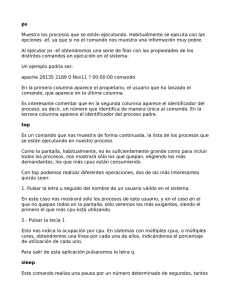246931607-Conceptos-Fundamentales-sobre-UNIX-Redireccionamiento-y-Uso-del-Pipe
Anuncio
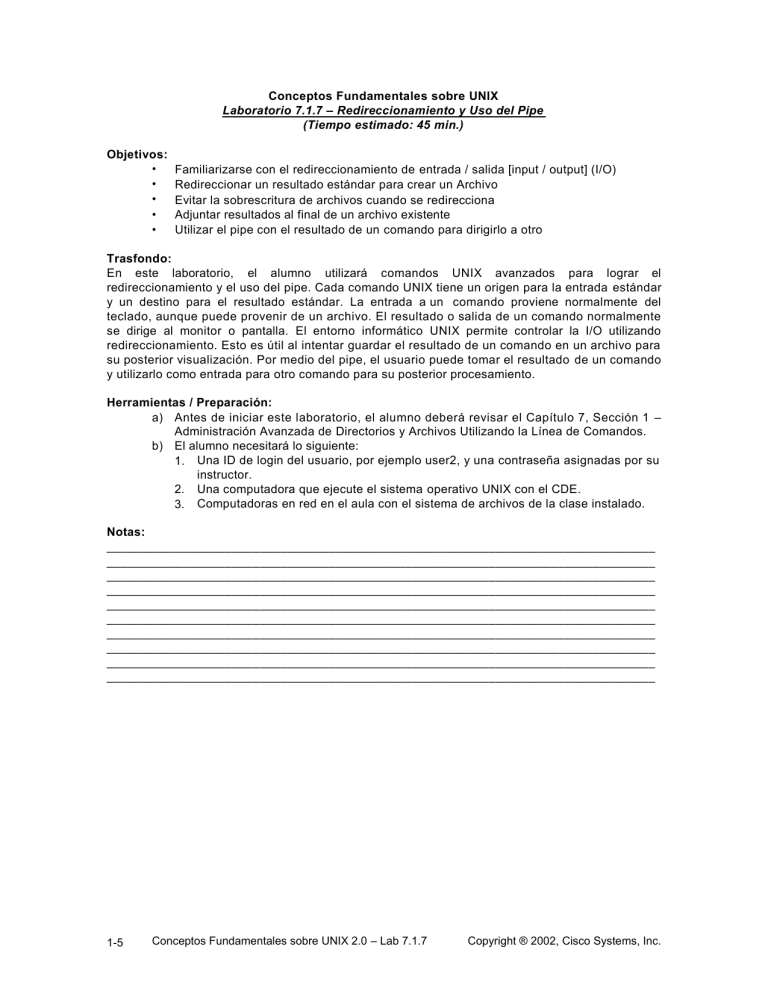
Conceptos Fundamentales sobre UNIX Laboratorio 7.1.7 – Redireccionamiento y Uso del Pipe (Tiempo estimado: 45 min.) Objetivos: • • • • • Familiarizarse con el redireccionamiento de entrada / salida [input / output] (I/O) Redireccionar un resultado estándar para crear un Archivo Evitar la sobrescritura de archivos cuando se redirecciona Adjuntar resultados al final de un archivo existente Utilizar el pipe con el resultado de un comando para dirigirlo a otro Trasfondo: En este laboratorio, el alumno utilizará comandos UNIX avanzados para lograr el redireccionamiento y el uso del pipe. Cada comando UNIX tiene un origen para la entrada estándar y un destino para el resultado estándar. La entrada a un comando proviene normalmente del teclado, aunque puede provenir de un archivo. El resultado o salida de un comando normalmente se dirige al monitor o pantalla. El entorno informático UNIX permite controlar la I/O utilizando redireccionamiento. Esto es útil al intentar guardar el resultado de un comando en un archivo para su posterior visualización. Por medio del pipe, el usuario puede tomar el resultado de un comando y utilizarlo como entrada para otro comando para su posterior procesamiento. Herramientas / Preparación: a) Antes de iniciar este laboratorio, el alumno deberá revisar el Capítulo 7, Sección 1 – Administración Avanzada de Directorios y Archivos Utilizando la Línea de Comandos. b) El alumno necesitará lo siguiente: 1. Una ID de login del usuario, por ejemplo user2, y una contraseña asignadas por su instructor. 2. Una computadora que ejecute el sistema operativo UNIX con el CDE. 3. Computadoras en red en el aula con el sistema de archivos de la clase instalado. Notas: _______________________________________________________________________________ _______________________________________________________________________________ _______________________________________________________________________________ _______________________________________________________________________________ _______________________________________________________________________________ _______________________________________________________________________________ _______________________________________________________________________________ _______________________________________________________________________________ _______________________________________________________________________________ _______________________________________________________________________________ 1-5 Conceptos Fundamentales sobre UNIX 2.0 – Lab 7.1.7 Copyright ® 2002, Cisco Systems, Inc. Utilice el diagrama del árbol de directorios del sistema de archivos de la clase de muestra para que lo asista en este laboratorio. Estructura del Árbol de Archivos de la Clase Paso 1. Hacer login al CDE. El alumno deberá hacer login con el nombre de usuario y la contraseña asignados por el instructor, en el recuadro de entrada del CDE. Paso 2. Acceder a la Línea de Comandos. Haga clic con el botón derecho en el fondo del espacio de trabajo y haga clic en Tools (Herramientas). Seleccione Terminal desde el menú para abrir una ventana de terminal. Redireccionamiento de Entrada / Salida – Descripción General Existen varios metacaracteres que se utilizan como símbolos de redireccionamiento. El redireccionamiento de salida utiliza el signo mayor que (>). El redireccionamiento de entrada utiliza el signo menor que (<). El redireccionamiento de resultado de error utiliza el signo mayor que precedido por el número dos (2>). Este laboratorio se concentrará en el redireccionamiento de salida. Formato general: Comando Símbolo de Redireccionamiento (archivo de texto o de dispositivo) Archivo Paso 3. Redireccionamiento de salida estándar para crear un archivo. La salida o resultado estándar se redirige mucho más frecuentemente que la entrada estándar o el error estándar. Muchos comandos, tales como ls, cat, head, y tail generan un resultado estándar en la pantalla y frecuentemente es deseable redirigir este resultado a un archivo para su futura visualización, manipulación o impresión. Al sustituir un nombre de archivo, el usuario puede capturar el resultado de un comando en lugar de dejarlo ir al monitor por defecto. Ésta es una buena forma de crear un archivo de texto de forma mensurable para la práctica. El símbolo mayor que (>) permite al comando enviar el resultado a un archivo. Utilizar el símbolo mayor que creará un nuevo archivo si el nombre de archivo especificado no existe. Si el nombre de archivo existe se sobrescribirá. Nota: los espacios entre el comando, el símbolo de redireccionamiento y el nombre del archivo son opcionales. 2-5 Conceptos Fundamentales sobre UNIX 2.0 – Lab 7.1.7 Copyright ® 2002, Cisco Systems, Inc. Formato del Comando: comando > archivo a. Verifique que el directorio de trabajo sea el directorio home. ¿Qué comando se utilizó? _pwd____________ ¿Qué comando se utilizaría para cambiarse al directorio home, si no estuviera allí? ___cd_______ b. Para rastrear qué hay en el directorio home, capture un listado de archivos y directorios a un archivo del directorio home. ¿Qué comando se utilizaría para redirigir el resultado de un listado de archivo largo y crear un nuevo resultado llamado homedir.list? _ls > homedir.list____________________________ c. ¿Dónde estaba ubicado este archivo nuevo homedir.list? __En home de usuario_______________ Utilice el comando para verificar que el nuevo archivo esté presente. d. ¿Qué comando podría utilizarse para visualizar el contenido del archivo que acaba de ser creado de a una página a la vez? _more homedir.list_____________ e. Capture las 10 primeras líneas del archivo homedir.list utilizando el comando head y cree un nuevo archivo llamado dhomedir.list-top-10 utilizando redireccionamiento. ¿Qué comando se utilizó? _ head -10 homedir.list > dhomedir.list-top-10 Visualice el contenido del archivo utilizando el comando more. Capture las 10 últimas líneas del archivo homedir.list utilizando el comando tail y cree un nuevo archivo llamado dhomedir.list-bot-10 utilizando redireccionamiento. ¿Qué comando se utilizó? _ tail -10 homedir.list > dhomedir.list-bot-10 Visualice el contenido del archivo utilizando el comando more. f. g. Capture el resultado del comando cal 2002 al archivo llamado calendar. Visualice el contenido del archivo. ¿Qué se capturó? _El calendario del 2002____________________ Capture el resultado del comando cal 2010 al archivo llamado calendar. Visualice el contenido del archivo. ¿Qué hay en el archivo? _ El calendario del 2010 ¿Qué pasó con el calendario de 2002? _Se sobreescribio__________________ h. Paso 4. Evitar la sobrescritura de archivos con redireccionamiento. En el shell Korn, puede configurarse una opción llamada noclobber para evitar la sobrescritura de archivos durante el redireccionamiento. Esto puede llevarse a cabo en la línea de comandos utilizando $ set -o noclobber. La ‘o’ significa opciones. Para volver a habilitar clobbering, utilice $ set +o noclobber. Para habilitar/inhabilitar clobbering con el Shell C: % set noclobber y % unset noclobber. a. Introduzca el comando que sirve para activar noclobber con el shell Korn. ¿Qué comando se introdujo? _ set -o noclobber ___________________________ b. Introduzca el comando: ls –l > homedir.list. ¿Cuál fue el resultado? _No se pudo sobreescribir___________________________________ c. Introduzca el comando: ls –l > homedir.list2. ¿Cuál fue el resultado? _Se creó un nuevo archivo con la listad detallada de home de usuario 3-5 Conceptos Fundamentales sobre UNIX 2.0 – Lab 7.1.7 Copyright ® 2002, Cisco Systems, Inc. Paso 5. Adjuntar el resultado al final de un archivo existente. El símbolo mayor que doble (>>) puede utilizarse si el usuario desea adjuntar, agregar al final, un resultado a un archivo existente en lugar de sobrescribirlo. Esta opción crea un nuevo archivo si no existe uno o adjunta a uno existente. Formato del Comando: comando >> archivo a. Introduzca el comando que sirva para mostrar un banner (cartel) que diga: Happy Bday (Feliz Cumpleaños) y utilice el símbolo de redireccionamiento para capturar el resultado a un archivo llamado bday4me. ¿Qué comando se utilizó? _banner ‘Happy Bday’> bday4me________________________________ b. Introduzca el comando que sirva para mostrar un banner que diga: YOURNAME!, algún nombre, y utilice los símbolos de redireccionamiento dobles para adjuntar el resultado del archivo bday4me. Visualice el contenido del archivo bday4me. ¿Qué hay en el archivo? _ banner ‘BRYAN!>> bday4me ______________________________ c. Introduzca el comando que sirva para mostrar el calendario para un mes y año de nacimiento específicos. Por ejemplo, si alguien nació en junio de 1965, introduzca: cal 6 1965. Utilice los símbolos de redireccionamiento dobles para adjuntar el resultado al final del archivo bday4me. ¿Qué comando se utilizó? _cal 09 1993 >> bday4me_____ d. Visualice el contenido del archivo bday4me. Nótese que el resultado de tres comandos se ha combinado en este archivo. ¿En qué día de la semana nació esta persona? _Martes___________________________ Paso 6. Utilizar pipe para pasar el resultado de un comando a otro. Uno de los metacaracteres más potentes es el pipe (|). El pipe toma el resultado estándar de un comando y lo pasa como entrada estándar al comando siguiente, usualmente el comando more o el comando lp (line printer – impresora de línea). El pipe también puede pasar el resultado estándar a un comando de procesamiento de archivos como grep, o sort, que se tratan en el Capítulo 8. El símbolo pipe en ocasiones se denomina doble barra vertical y se halla debajo de la tecla retroceso. El usuario siempre debe tener un comando a cada lado de un pipe. Los espacios entre los comandos y el pipe son opcionales. Formato del Comando: 4-5 comando | comando a. Utilice el metacarácter para enviar el resultado del comando ls –l como entrada al comando more. ¿Qué ocurrió como resultado de utilizar el pipe con el resultado del comando more? _Se presentó la lista como si leyese un archivo de texto__________ b. Mire los archivos que aparecen en la lista del comando ls –l | more y fíjese en algunas de las fechas creadas o modificadas. Para ver un listado de archivos o directorios que se crearon o modificaron durante el mismo mes, puede utilizarse el comando grep para buscar dicho mes. Especifique el mes exactamente como se lo mostró en el listado (por ej., Oct). Introduzca este comando: ls –l | grep Oct o introduzca el mes deseado. ¿Cuál fue el resultado? _Un listado con los archivos creados en marzo ls –l | grep Mar_______________ c. Los directorios siempre tienen un tamaño de 512 bytes. Introduzca el comando: ls –l | grep 512. ¿Qué había en el listado de resultado? _Nada______________________________________ Conceptos Fundamentales sobre UNIX 2.0 – Lab 7.1.7 Copyright ® 2002, Cisco Systems, Inc. d. En KDE, el tamaño por defecto de un directorio es 4096, por lo tanto este comando no dará como resultado ningún valor. e. Pueden utilizarse varios pipes para conectar múltiples comandos. Introduzca el comando que llevará el resultado del listado de archivos largo y conéctelo con pipe al comando tail y luego al comando sort. ¿Qué comando se introdujo? _ ls -l | tail -2 |sort -b _________________________________________ f. El comando ps (process status – estado del proceso) se utiliza para ver qué procesos se están ejecutando en un sistema UNIX. Utilice el pipe con el resultado del comando ps –e para dirigirlo al comando more. La opción –e mostrará cada proceso que se ejecuta en el sistema. ¿Qué ocurrió como resultado de utilizar el pipe con el resultado para dirigirlo al comando more? _Mostro el listado de proceso como si fuese un archivo de texto_ Paso 7. Borrar los archivos y directorios creados en este laboratorio. Tome como referencia la estructura del árbol del sistema de archivos de la clase y borre todos los archivos y directorios creados en el directorio home durante este laboratorio. Incluya aquéllos creados bajo el directorio practice. Paso 8. Cerrar la ventana de terminal y hacer logout. Haga doble clic en el botón de raya que se encuentra en el extremo superior de la pantalla, luego haga clic en el ícono EXIT (SALIDA) del panel frontal. 5-5 Conceptos Fundamentales sobre UNIX 2.0 – Lab 7.1.7 Copyright ® 2002, Cisco Systems, Inc.


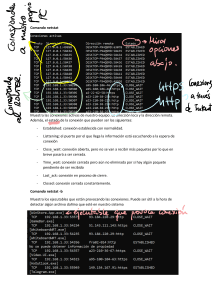
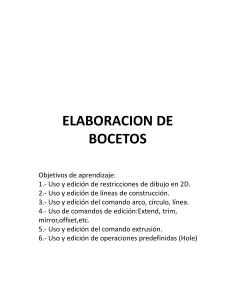


![[características técnicas ionlt-lt2]](http://s2.studylib.es/store/data/002267418_1-4298082abc278e9b2ce5a6b9cfeca975-300x300.png)